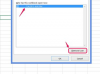Microsoft Outlook, oblíbený e-mailový program, vám umožňuje organizovat e-maily do složek a podsložek.
Kredit obrázku: vladans/iStock/GettyImages
Microsoft Outlook, oblíbený e-mailový program, vám umožňuje organizovat e-maily do složek a podsložek. Složky můžete také přetáhnout do jiných složek nebo je zcela odstranit. Pokud zjistíte, že jste v aplikaci Outlook ztratili složky, můžete je hledat v jiných složkách a zjistit, zda nedošlo k jejich náhodnému přetažení, nebo zda nebyly smazány. Poté je můžete vrátit na jejich správná místa. Podívejte se, zda můžete obnovit ze zálohy, pokud jsou složky zcela pryč.
V zobrazení chybí podsložky aplikace Outlook
Složku Outlooku je možné náhodně odstranit nebo přesunout náhodným stisknutím tlačítka nebo kliknutím myši. Pokud se vám to stane a nemůžete najít složku, nepropadejte panice. Prohlédněte si další složky a podsložky, abyste zjistili, zda se složka přesunula někam, kde to neočekáváte.
Video dne
Máte-li velké množství složek a jejich procházení je těžkopádné, můžete si úplný seznam složek a podsložek zobrazit stručněji kliknutím pravým tlačítkem na poštovní schránku a kliknutím na
Vlastnosti a poté kliknutím Velikost složky. Podívejte se, zda chybějící složka není někde v seznamu, a poté přejděte tam, kde se zobrazuje, abyste ji mohli přesunout zpět tam, kde ji chcete mít.Můžete také použít vyhledávací nástroj Outlooku k vyhledání e-mailu, o kterém víte, že je v chybějící složce, pokud si pamatujete, který chcete hledat. Do vyhledávacího pole Outlooku zadejte něco, co se odlišuje od předmětu nebo těla e-mailu ve složce a uvidíte, zda se váš e-mail a chybějící složka zobrazí.
Náhodně odstraněné složky v aplikaci Outlook
Je možné, že složka, kterou nemůžete najít, byla omylem odstraněna. Pokud zjistíte, že se to stalo vám, můžete složku vyhledat v aplikaci Outlook Odpadky nebo Smazané položky složka. Až ji najdete, klikněte na ni pravým tlačítkem a poté klikněte Hýbat se a klikněte Jiná složka. Vyberte složku, kam patří dříve chybějící složka, a přesuňte ji na její správnou domovskou stránku.
Pokud nemůžete najít složku mezi odstraněnými složkami a poštou, možná ji budete moci obnovit ze svého e-mailového serveru. To je možné pouze v případě, že je voláno místo, kde Outlook ukládá smazaná data Smazané položky, ne, pokud se to nazývá Odpadky.
Chcete-li tak učinit, klepněte na Smazané položky složku v Outlooku. Poté klikněte na Domov v nabídce pásu karet a v Domov podokno, klikněte Obnovit smazané položky ze serveru. Pokud složku vidíte, vyberte ji a klikněte na OK knoflík. Nyní to bude ve vašem Smazané položky složku a budete ji moci přesunout kamkoli budete chtít.
Pokud to nemůžete obnovit
Pokud nemůžete obnovit složku ze serveru, možná ji budete moci obnovit ze zálohy. Podívejte se, zda váš poskytovatel internetu nebo váš zaměstnavatel, pokud používáte pracovní účet, vede zálohy starých e-mailů.
Pokud to není možné, můžete také zjistit, zda můžete obnovit některý z e-mailů, které byly ve složce, od toho, s kým jste si je vyměnili. Také mějte na paměti, že odpovědi na e-maily často obsahují kopie původních e-mailů, takže možná budete moci najít část obsahu e-mailu, který chcete, v jiných e-mailech v jiných složkách.
Pokud jste ve složce vytiskli e-maily, můžete se také podívat na tyto vytištěné kopie, pokud je stále máte. Můžete také zjistit, zda jsou nějaké soubory, které jste připojili k e-mailům v této složce, stále dostupné ve vašem počítači nebo v podnikové síti.